2.4. Создание и редактирование объекта
При создании и редактировании объекта необходимо соблюдать технические ограничения.
Создать объект
Чтобы создать на карте новый объект:
- Выберите масштаб спутникового изображения, при котором объект на снимке хорошо различим.
Изменить масштаб можно несколькими способами.
Если выбранный масштаб не подходит для рисования объекта, на карте откроется сообщение:

В таком случае — увеличьте масштаб карты (до исчезновения сообщения).
- Нажмите кнопку
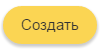 .
. Откроется меню «Категория нового объекта»:
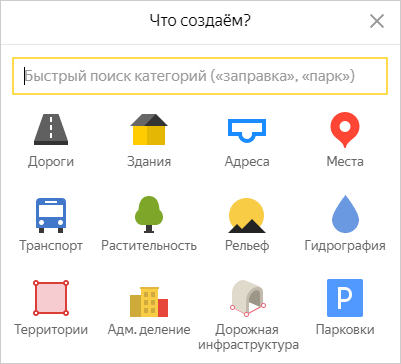
Большинство категорий включает несколько типов объектов. В таком случае при нажатии кнопки в меню «Категория нового объекта» откроется дополнительное меню, в котором следует выбрать тип объекта.
Например, по выбору категории «Гидрография» открывается дополнительное меню, включающее типы объектов «Водоёмы», «Участок русла реки» и «Точечная гидрография»:
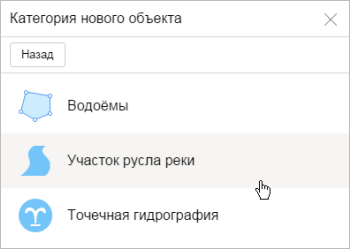
В верхней части меню расположена строка быстрого поиска типа объекта.
Начните набирать название объекта, и вам будет предложен список категорий и типов объектов, в названии которых есть набранный фрагмент:
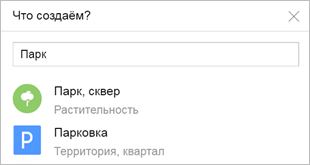
- Выберите тип объекта.
При нажатии кнопки открывается панель атрибутирования объекта, а указатель мыши превращается в инструмент рисования:
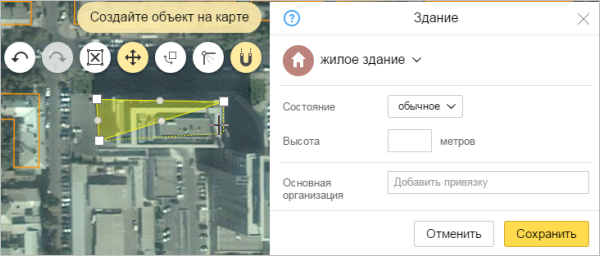
- Нарисуйте объект на карте и задайте значения его атрибутов (характеристик) в панели атрибутирования объекта:
- Рисование объекта. Объекты Народной карты (как и любой другой карты) относятся к трем типам:
Точечные. Такие объекты отображаются на карте точками — значками. Каждому виду объектов соответствует свой значок.
Например, объекты воздушного транспорта отображаются значками:
 — аэропорты;
— аэропорты; — аэродромы;
— аэродромы; — терминалы аэропортов;
— терминалы аэропортов; — вертолётные площадки.
— вертолётные площадки.
Приёмы рисования точечных объектов описаны в разделе Рисование точечных объектов.
Линейные. Такие объекты отображаются на карте линиями. Каждому виду объектов соответствует свой вид линии. Например, линии метро отображаются розовой линией, а железные дороги — чёрно-белым пунктиром:
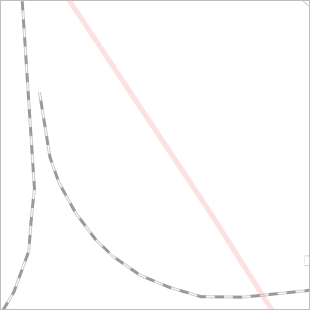
Линейные объекты часто бывают слишком длинными для отрисовки на карте сразу целиком. Поэтому они рисуются, как правило, последовательно:
На первом этапе рисуются отдельные участки линейного объекта. Например, отрезки (участки) автомобильной дороги или линии метро.
Приёмы рисования таких линейных объектов описаны в разделе Рисование линейных объектов.
На втором этапе (атрибутирования участка объекта) нарисованные участки объединяются в единый линейный объект. Участки дорог объединяются в дороги, участки линий метро в линии метро и т. д.
Созданные таким способом линейные объекты можно редактировать: включать в их состав новые участки или исключать уже имеющиеся.
Приёмы редактирования составных линейных объектов описаны в разделе 2.6.2. Составные линейные объекты.
Контурные. Такие объекты отображаются на карте контурами (ограничивающими определённые площади). Каждому виду объектов соответствует свой вид контура и ограниченной им площади. Например, водоёмы отображаются синими, а объекты растительности (леса, парки и т. п.) — зелёными контурами:

Приёмы работы с контурными объектами см. в разделе 2.7. Контурные объекты.
- Атрибутирование объекта. Приёмы атрибутирования описаны в разделе 2.10.1. Атрибутирование объекта.
Название объекта (атрибут объектов разных типов) задаётся единообразно, см. раздел 2.10.1.2. Приёмы задания названия объекта.
Атрибуты конкретных объектов различных типов описаны в подразделах раздела 3. Правила картирования глобальные.
- Некоторые объекты создаются на карте без помощи рисования. К ним относятся:
- Составные линейные объекты (автомобильные и железные дороги, реки и др.), состоящие из отдельных участков. Они создаются в ходе редактирования участков линейных объектов, а затем редактируются как самостоятельные объекты. Подробнее см. в разделе 2.6.2. Составные линейные объекты.
- Пересечения (соединения) — это узлы в точках начала, конца и пересечения линейных объектов (например, участков дорог). Создаются автоматически. Подробнее см. раздел 2.9. Пересечения.
Пересечения линий — это объект, связанный только с однотипными объектами: автомобильными дорогами или другими транспортными линиями. Если автомобильная дорога пересекает линию метро (и в других подобных случаях) объект «пересечение» не образуется.
- Условия дорожного движения задаются не рисунком, а атрибутами (характеристиками) пересечения дорог. Приёмы их создания и редактирования описаны в разделе 3.3.4. Условия дорожного движения.
- Камеры видеофиксации нарушений ПДД задаются не рисунком, а атрибутами (характеристиками) пересечения дорог. Приёмы их создания и редактирования описаны в разделе 3.8.3. Камеры видеофиксации нарушений ПДД.
- Светофоры задаются не рисунком, а атрибутами (характеристиками) пересечения дорог. Приёмы их создания и редактирования описаны в разделе 3.8.4. Светофоры.
- После того как объект создан, следует сохранить сделанные изменения одним из способов:
- Нажать кнопку
 (или клавиши Ctrl + S).
(или клавиши Ctrl + S).Объект и панель атрибутирования переключатся в режим просмотра.
Одновременно вам будет предложено меню Добавить, из которого можно перейти к созданию другого объекта того же или похожего типа (например, после создания объекта типа «Промзона» можно создать либо объект «Промзона», либо объект «Здание» типа «Промышленность»):
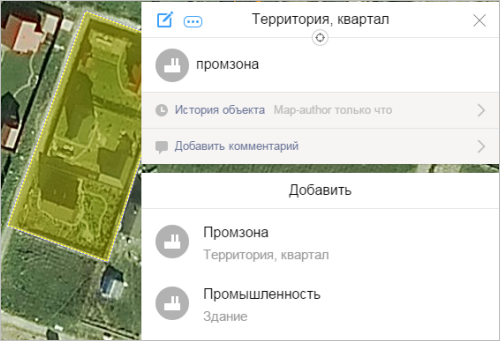
- Нажать клавишу Shift и кнопку
 (или клавиши Shift + Ctrl + A).
(или клавиши Shift + Ctrl + A). Объект сохранится, выделение объекта снимется, панель атрибутирования закроется. Одновременно включится режим создания нового объекта, аналогичного предыдущему (откроется панель атрибутирования, указатель переключится в режим рисования объекта).
Отредактировать объект
Чтобы отредактировать ранее созданный на карте объект:
- Выделите объект на карте. Объект при этом подсвечивается и открывается панель атрибутирования объекта (в режиме просмотра):
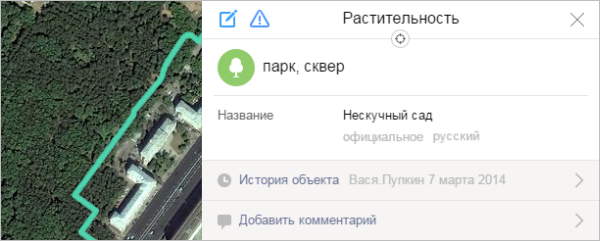 Примечание.
Примечание.В панели редактирования каждого объекта карты отображается кнопка Показать объект на карте:
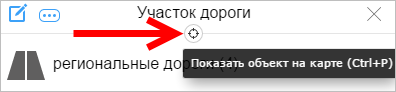
Если нажать её (или горячие клавиши Ctrl + P), редактируемый объект выделяется и карта центрируется на нём.
- Нажмите на панели кнопку Изменить
 (или клавиши Ctrl + E).
(или клавиши Ctrl + E).Объект и панель атрибутирования переключатся в режим редактирования:
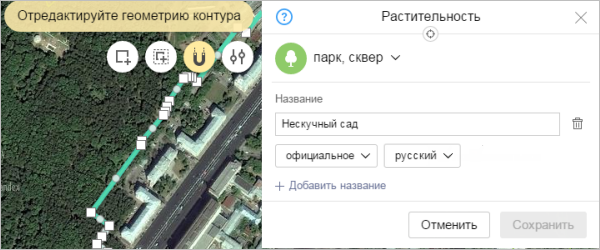
- Отредактируйте объект: измените его геометрию на карте и/или измените значения одного или нескольких атрибутов.Внимание.
При редактировании объекта не следует перетаскивать существующие объекты с изменением их размеров или атрибутов («превращать» разрушенные здания в новые, бывшие стройплощадки в парковки и т. п.).
- Приёмы редактирования геометрии объектов разных типов описаны в разделах:
- Значения атрибутов следует изменять в полях панели атрибутирования объекта. О приёмах работы с полями панели см. раздел 2.10.1. Атрибутирование объекта, о значениях атрибутов объектов конкретных категорий см. подразделы раздела 3.1. Общие правила.
- Приёмы редактирования составных линейных объектов (автомобильных и железных дорог и др.), состоящих из отдельных участков, см. в разделе 2.6.2. Составные линейные объекты.
- Приёмы создания и редактирования условий дорожного движения описаны в разделе 3.3.4. Условия дорожного движения.
- Сохраните отредактированный объект нажатием кнопки
 .
. - При необходимости вы можете также откатить правки объекта или сообщить об ошибке модератору.